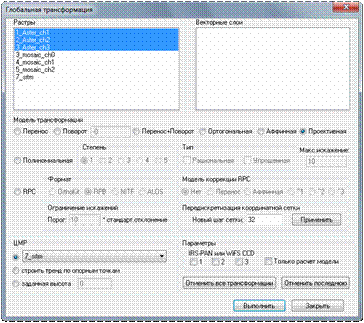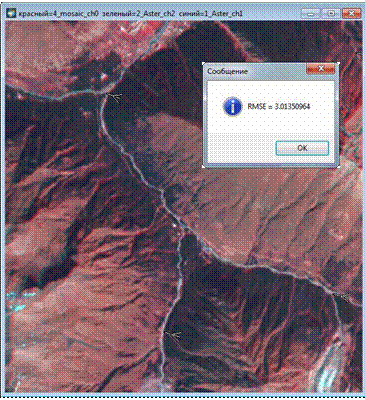КАТЕГОРИИ:
Архитектура-(3434)Астрономия-(809)Биология-(7483)Биотехнологии-(1457)Военное дело-(14632)Высокие технологии-(1363)География-(913)Геология-(1438)Государство-(451)Демография-(1065)Дом-(47672)Журналистика и СМИ-(912)Изобретательство-(14524)Иностранные языки-(4268)Информатика-(17799)Искусство-(1338)История-(13644)Компьютеры-(11121)Косметика-(55)Кулинария-(373)Культура-(8427)Лингвистика-(374)Литература-(1642)Маркетинг-(23702)Математика-(16968)Машиностроение-(1700)Медицина-(12668)Менеджмент-(24684)Механика-(15423)Науковедение-(506)Образование-(11852)Охрана труда-(3308)Педагогика-(5571)Полиграфия-(1312)Политика-(7869)Право-(5454)Приборостроение-(1369)Программирование-(2801)Производство-(97182)Промышленность-(8706)Психология-(18388)Религия-(3217)Связь-(10668)Сельское хозяйство-(299)Социология-(6455)Спорт-(42831)Строительство-(4793)Торговля-(5050)Транспорт-(2929)Туризм-(1568)Физика-(3942)Философия-(17015)Финансы-(26596)Химия-(22929)Экология-(12095)Экономика-(9961)Электроника-(8441)Электротехника-(4623)Энергетика-(12629)Юриспруденция-(1492)Ядерная техника-(1748)
Геометрическая глобальная коррекция с использованием ЦМР
Для активации диалога Загрузка SRTM и GTOPO30 необходимо предварительно загрузить растровый или векторный слой или задать размер рабочей области активного рабочего окна (с помощью диалога Экстент), в пределах которой будут сшиваться данные SRTM-90 и GTOPO-30.
Пакетная загрузка данных GTOPO-30 и SRTM-90
 Данные GTOPO-30 и SRTM-90 (Shuttle Radar Topography Mission) – это свободно распространяемые цифровые модели рельефа.
Данные GTOPO-30 и SRTM-90 (Shuttle Radar Topography Mission) – это свободно распространяемые цифровые модели рельефа.
Цифровые модели GTOPO-30, SRTM-90 построены по интерферометрической стереообработке радарных данных и нарезаны на прямоугольные фрагменты. Каждый фрагмент модели архивируется, при этом имена zip-файлов соответствуют именам фрагментов. В программе существует возможность пакетной загрузки и сшивки фрагментов на требуемые территории.
|
При загрузке данных проследите чтобы во вкладке Добавить растры диалога Открыть флаг ScanEx Geogrid группы Использовать геопривязку из… не был установлен. Иначе возможна
загрузка уже привязанного растра.
2. Для загрузки данных SRTM-90 или
GTOPO-30 используется диалог
Загрузка рельефа, вызываемый
Рис.2.1. Загрузка ЦМР модели территории с помощью диалога Загрузка рельефа
командой меню Рельеф à Загрузка SRTM и GTOPO30 (рис.2.1).
3. В группе Директории диалога Загрузка рельефа укажите путь к файлам заархивированных фрагментов моделей SRTM-90 кнопкой  , путь - С:\SCANDATA\Scandata_IP\srtm\
, путь - С:\SCANDATA\Scandata_IP\srtm\
В Загружать данные выбирается тип подгружаемых данных, одна или две модели. Укажите только модель SRTM. ЦМР SRTM имеет ошибки из-за плохой корреляции данных на некоторых участках земной поверхности (они представлены на модели значением «нет данных»). Чтобы исправить модель, проинтерполировав данные «нет данных» с использованием значений самой модели включите в группе Исправление SRTM опцию Исправлять.
 Параметры исправления ошибок методом многоуровневых кубических сплайнов результирующей ЦМР в группе Многоуровневая аппроксимация:
Параметры исправления ошибок методом многоуровневых кубических сплайнов результирующей ЦМР в группе Многоуровневая аппроксимация:
· Размер пикселя, размер пикселя при интерполяции (в метрах).
· Число уровней, количество уровней кубических сплайнов, используемых при интерполяции.
Оптимальные параметры исправления ошибок методом многоуровневых кубических сплайнов результирующей ЦМР уже заданы по умолчанию в группе Многоуровневая аппроксимация, поэтому
при необходимости активируйте этот метод, поставив флаг напротив опции Создать растр.
4. Загрузите выбранную модель ЦМР кнопкой Загрузить.
5. После загрузки ЦМР модели появятся новый канал с окончаниями «_srtm».
6. Задайте рабочее окно через опцию главного меню Окно
à Новое окно RGB. Откройте «_srtm», задав его в диалоге Настройка отображения в режиме Grey (моно- режим) (рис. 2.2).
|
|
8. Оцените полученный результат (рис.2.5).
Сравните с результатом геометрической коррекции без использования ЦМР.
 Кнопкой Отменить все
Кнопкой Отменить все
трансформации в диалоге
Рис.2.4. Диалог Глобальная трансформация
|
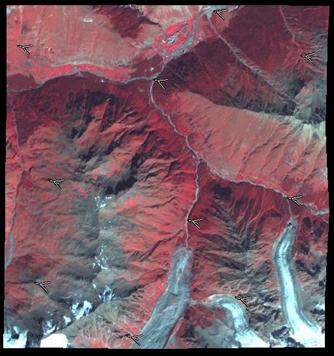
Рис.2.5. Результат привязки с использованием ЦМР
9. В случае необходимости скорректируйте опорные точки. При получении удовлетворительного результата сохраните их, используя команду меню Трансформация à Сохранить опорные точки и
удалите использованные опорные точки командой меню Трансформация à Удалить все ОТ.
Закройте все изображения.
|
|
Дата добавления: 2014-10-15; Просмотров: 521; Нарушение авторских прав?; Мы поможем в написании вашей работы!